Adresātu grupas izveidošana perspektīvā

- 3042
- 908
- Scott Ullrich
Mūsdienu laikmetu pavada neticami intensitāte. Gandrīz katru dienu jums jāveic darbības, pasākumu efektivitāte ir atkarīga no ieviešanas ātruma, un arī karjeras izaugsmes panākumi var būt atkarīgi no tā.
Bieži vien jums ir jānosūta svarīga sarakste. Ja burti tiek nosūtīti tiem pašiem lietotājiem, tad rodas steidzams jautājums par to, kā izveidot adresātu grupu, kas ietaupīs laiku Outlook, tāpēc būs iespējams veikt vairākas papildu manipulācijas.
Patiešām, Outlook pasta lietojumprogrammu pievieno daudzas veiksmīgas funkcionalitātes, kas atvieglo daudzu uzdevumu veikšanas procesu.

Ja jūsu profesionālie uzdevumi ietver darbu ar pasta resursu, ieskaitot ne tikai ziņojumu lasīšanu un nosūtīšanu, bet arī dažādu materiālu nosūtīšanu jūsu tiešajiem partneriem, jums ir patiešām noderīgi izpētīt informāciju, kā izveidot adresātu grupu nokārtot.
Kontaktu grupas veidošanās
Interesē, kā izveidot biļetenu Outlook, pirmkārt, jums vajadzētu izlemt, kuru vēlaties, vai jums ir pienākums novirzīt svarīgas vēstules saskaņā ar jūsu amata aprakstu. Visi šie lietotāji vairumā gadījumu jau ir iekļauti Outlook kontaktu sarakstā, taču, lai ietaupītu laiku, visnoderīgāk ir apvienoties vienā kopīgā grupā.
Saraksta apkopojums
Izveidojiet tūlītēju biļetenu, ja iepriekš izveidojat biznesa partneru sarakstu, ir pilnīgi viegli. Šī iemesla dēļ jūsu sākotnējais uzdevums ir izveidot tik noderīgu kontaktu sarakstu jums un par to rūpīgi izpētīt pieredzējušu lietotāju ieteikumus, kā izveidot Outlook biļetenu sarakstu.
Palaidiet programmu Outlook Mail, loga apakšā kreisajā pusē varat viegli atrast izvēlni "Kontakti", noklikšķiniet uz tā.

Tagad horizontālās lentes izvēlnē Atrodiet un noklikšķiniet uz pogas “Izveidot kontaktpersonu”.
Pasta lietojumprogramma jums piedāvās norādīt izveidotās grupas nosaukumu.
Jūs varat nākt klajā ar vārdu, vienkārši paturiet prātā, ja plānojat izveidot vairākas grupas dažādiem gadījumiem, tad katra nosaukumam vajadzētu būt tādam, ka jūs nekādā gadījumā tos nejaucat un nesūtiet burtus šim nolūkam.
Kad jūs nāca klajā ar vārdu un jau esat ievadījis rindu, noklikšķiniet uz šīs pogas "Pievienot dalībniekus".
Pasta lietojumprogramma nekavējoties piedāvās jums vairākas lietotāju pievienošanas iespējas, starp kurām atlasiet pirmo iespēju, kuras mērķis ir pievienot ziņojumu saņēmējus no pašas programmas Outlook lietojumprogrammas kontaktpersonām.
Atverot jauno logu, atliek izcelt nepieciešamos kontaktus un pēc tam nospiest pogu "Dalībnieki". Tādējādi jūs varat izveidot sarakstu ar visiem tiem, kuriem jums jāvirza noteikta sarakste.
Neaizmirstiet kontaktu saraksta izveidošanas beigās noklikšķināt uz “OK”, pretējā gadījumā saraksts netiks saglabāts jūsu aizmāršības rezultātā, jums būs jāveic visas šīs manipulācijas vēlreiz.
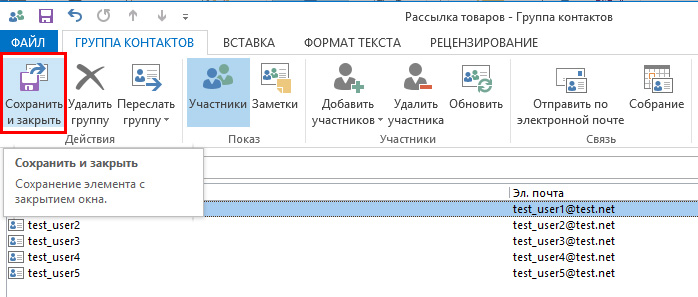
Pēc grupas locekļu norādīšanas neaizmirstiet saglabāt izmaiņas
Ja jūs tikai sākat strādāt šādā pielikumā, Outlook adreses grāmatā jums nebūs nevienas e -pasta adreses, jums būs jāievada šīs adreses, izveidojot partneru sarakstu manuāli, izveidojot partneru sarakstu. Neesiet slinks un pavadiet laiku vienu reizi, un nākamreiz jūs jau varat novērtēt jūsu veikto manipulāciju priekšrocības.
Kā nosūtīt korespondenci
Pēc tam, kad jums izdevās izveidot visu adresātu sarakstu, ar kuriem jums katru dienu jāuztur cieši kontakts, izmantojot pasta resursus, ir jāizdzēš, kā izveidot adresātu sarakstu Outlook par izveidotu grupu.
Tajā nav arī nekas sarežģīts, jūs visu ļoti ātri apgūsit un atcerēsities pirmo reizi.
Izveidojiet jaunu ziņojumu vai atveriet vēstuli, kas jānosūta visiem iepriekš norādītajiem partneriem. Laukā "PVO" vienkārši ievadiet vārdu, kuru pats nāca klajā ar grupu. Visas visu partneru e -pasta adreses tiks pievienotas automātiski. Jūs tos neredzēsit, jo adrešu rindā tiks parādīts tikai grupas nosaukums.
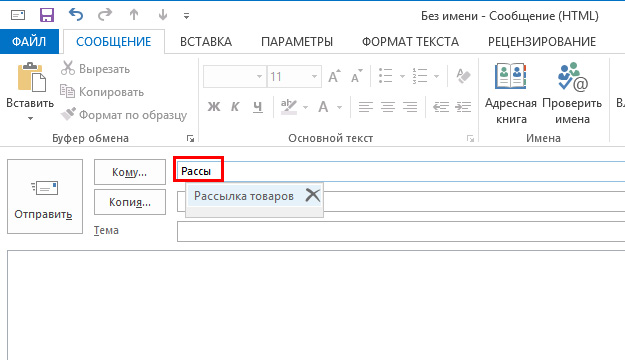
Ievadiet pirmās rakstzīmes no nosaukuma - un grupa tiks ierosināta automātiski
Lai vēstule varētu aiziet, kā paredzēts, noklikšķiniet uz "Sūtīt", visi dalībnieki uzreiz no jums saņems ziņojumu.
Var gadīties, ka jums būs jānovirza sarakste ar šiem dalībniekiem, bet, izņemot vairākus.
Šajā gadījumā sākotnēji dara visu, kā aprakstīts iepriekš, un pēc grupas nosaukuma jau ir norādīts adreses rindā, pievērsiet uzmanību nākamajam mazajam plus.
Noklikšķiniet uz šī plus, tūlīt pēc tam tiks atklāts viss saņēmēju saraksts. Ja jums kāds ir jāizdzēš tāpēc, ka viņam nav nepieciešama šī īpašā vēstule, noņemiet to no saņēmēju kontaktiem un nekavējoties nosūtiet vēstuli.

Noklikšķiniet uz plus, lai atvērtu pilnu adresātu sarakstu
Kā redzat, nav nekā sarežģīta, veidojot grupas sarakstu, kā arī ar tiešu korespondences novirzīšanu. Outlook ir lieliska pasta lietojumprogramma, kas ir pilna ar daudzām pārsteidzošām iespējām, kas atvieglo uzdevumu izpildi, tāpēc ziniet to un atvieglojiet savu darbu, vienlaikus palielinot sniegumu.

